Jak přidat tiskovou sestavu do menu tisků?
Pokud potřebujete do menu tisků přidat uživatelskou sestavu, kterou jste si sami vytovřili, viz. FAQ - Jak si vytvořit vlastní uživatelskou sestavu?, přeskočte ve čtení následující dva odstavce, které se týkají importů tiskové sestavy nebo sestavy typu Excel.
Pokud potřebujete do menu tisků přidat tiskovou sestavu, kterou jsme pro vás vytvořili na míru nebo upravenou standardní tiskovou sestavu, nejprve je potřeba jí nahrát do programu. V hlavní obrazovce programu zvolte menu Editory / Editor sestav a grafů. Otevře se editor, a seznam všech uživatelských sestav. Zvolte menu Export/Import / Import definic / Binární formát dat a vyberte soubor, který obsahuje tiskovou sestavu. Po importu můžete editor ukončit přes Ctrl+X.
Pokud se jedná o sestavy typu Excel, pak v hlavní obrazovce vyberte menu Editory / Editor tabulkových sestav (typu Excel). V okně editoru pak zvolte menu Export/Import / Import definic / Binární formát dat a vyberte soubor, který obsahuje tiskovou sestavu typu Excel. Po importu editor ukončete.
Nyní vstupte do modulu, kde upravenou sestavu chcete používat. Pomocí volby F9 resp. Ctrl+F9, pokud se jedná o sestavu typu Excel - Tisk / Volba sestavy a posuny tisku se zobrazí okno "Volba sestavy". Stiskněte tlačítko E pro editaci.Nastavte se na nový řádek a ve sloupci "Název sestavy" vyberte z výběrového boxu odpovídající název užiivatelské tiskové sestavy, např. "Moje faktura". Po výběru sestavy uložte řádek pomocí kurzorové šipky dolů a stiskněte znovu tlačítko E pro ukončení editace. Takto lze připojit i jakoukoliv dodávanou sestavu do jiného modulu tak, aby byla lépe dostupná.
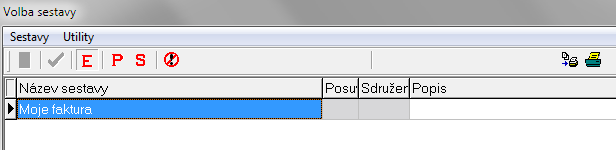
Uživatelské sestavy nyní budete vyvolávat právě přes menu F9 resp. Ctrl+F9 - Tisk / Volba sestavy a posuny tisku. Po výběru řádky s požadovanou tiskovou sestavou potvrdíte klávesou Enter nebo pomocí tlačítka zelené fajfky.